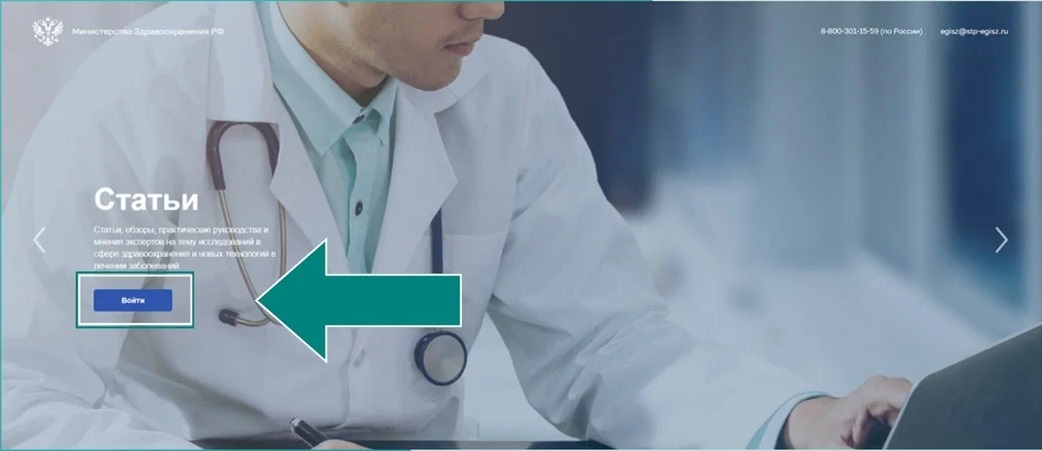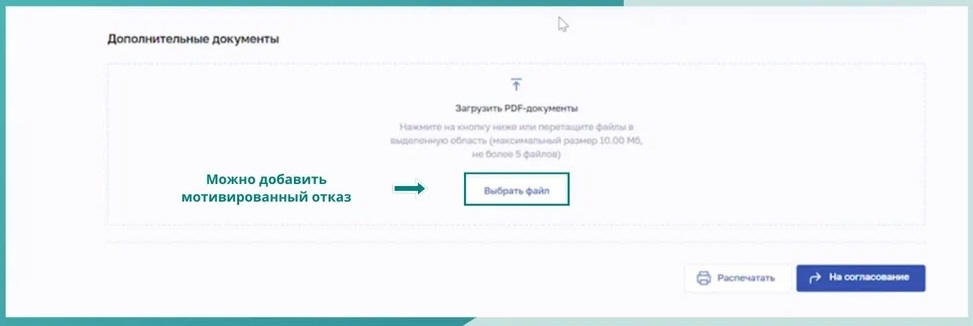ПЕРИОДИЧЕСКАЯ АККРЕДИТАЦИЯ
Как подать документы на аккредитацию через ФРМР ЕГИСЗ 2023 (новый личный кабинет)
Личный кабинет медработника в ФРМР изменился. Рассказываем, как подать документы на периодическую аккредитацию в 2023 году через обновленный личный кабинет в ФРМР (далее — ЛК).
Раньше ЛК представлял собой лендинг (одностраничный сайт), через который можно было отправить документы на аккредитацию. Сейчас он выглядит как полноценный сайт с несколькими разделами, которые содержат подробную информацию о медработнике, его профессиональной деятельности и образовательной активности.
⚠️ Важно!
С 1 января для прохождения периодической аккредитации документы в ФАЦ следует направлять через ФРМР (федеральный регистр медицинских и фармацевтических работников). ФАЦ подчеркивает: документы, отправленные по почте, будут приниматься, только если сведения о вас отсутствуют в ФРМР.
1. Подготовка профиля
▶️ Для входа в личный кабинет медицинского сотрудника в ФРМР перейдите по ссылке https://lkmr.egisz.rosminzdrav.ru.
⚠️
Используйте обновленный до последней версии браузер Mozilla Firefox, Google Chrome или «Яндекс.Браузер».
Личный кабинет медицинского сотрудника в ФРМР.
▶️ Нажмите кнопку «Войти». На экране появится страница входа.
▶️ Введите логин (СНИЛС) и пароль (ваш пароль на Госуслугах).
После этого вы попадете на главную страницу личного кабинета медработника ФРМР.
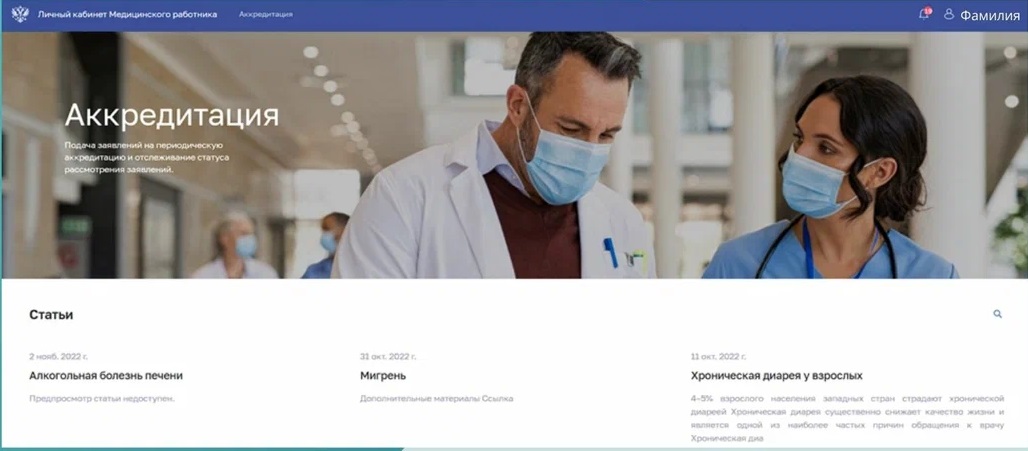
💡💡💡
Перед отправкой заявления на аккредитацию проверьте, чтобы личный кабинет содержал все необходимые (и корректные) данные о вас.
Перед отправкой заявления на аккредитацию проверьте, чтобы личный кабинет содержал все необходимые (и корректные) данные о вас.
▶️ Для этого перейдите в свой профиль: нажмите на фамилию в правом верхнем углу и выберите «Профиль».
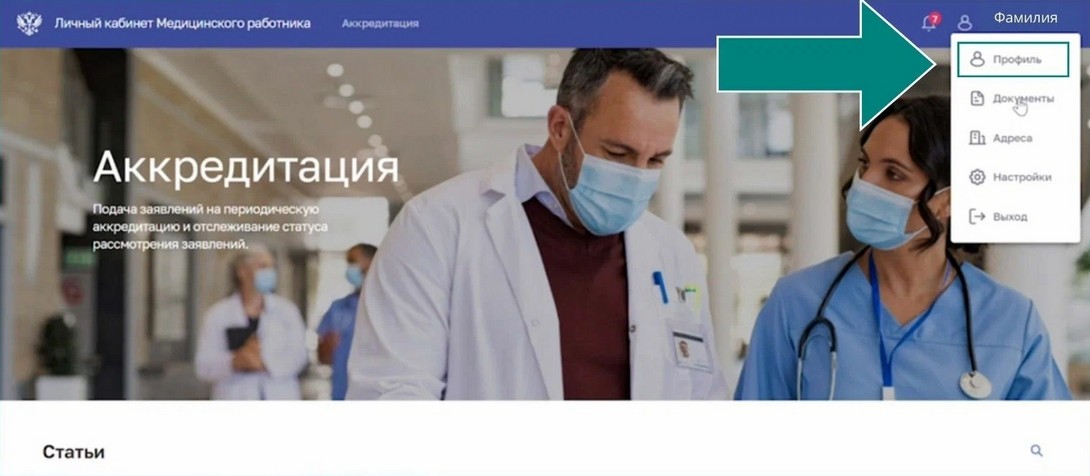
Вход в профиль медицинского работника в ФРМР.
На открывшейся странице вы найдете несколько разделов: «Карточка», «Документы», «Адреса». Большая часть информации в этих разделах автоматически загружена из ФРМР (то есть это те сведения, которые внес в систему ваш работодатель), но отдельные блоки профиля вы можете редактировать.
Начнем с карточки.
✅ Карточка
Здесь содержатся ваши паспортные и контактные данные, СНИЛС, ИНН, есть блок «О себе» и даже блок с социальными сетями.
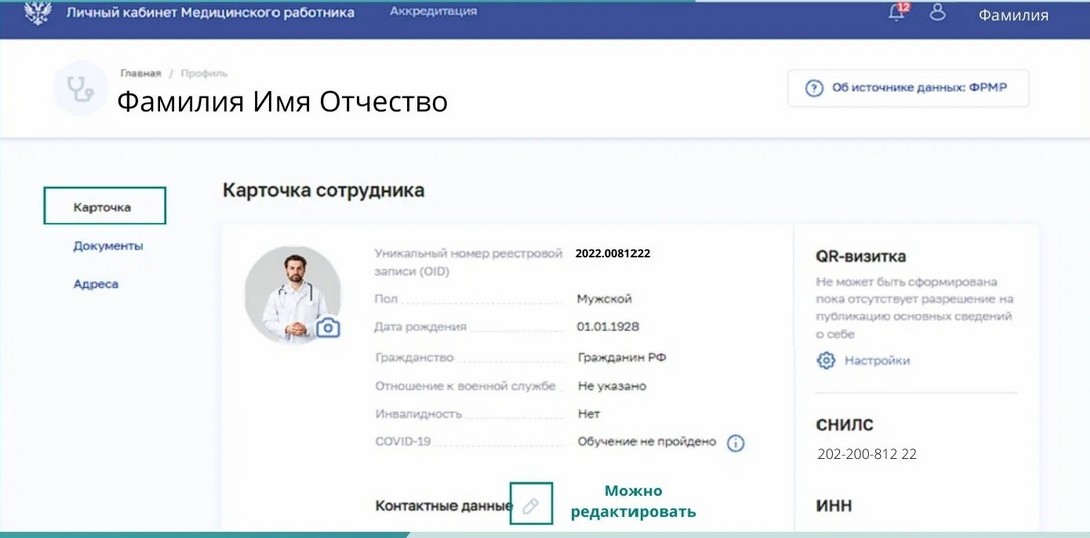
Как выглядит новый личный кабинет медработника ФРМР.
▶️ Внимательно посмотрите информацию в карточке: эти сведения будут перенесены в ваше заявление на аккредитацию.
▶️ Если найдете ошибку в персональных данных, обратитесь к работодателю, попросите внести изменения в реестр.
▶️ Блоки, отмеченные иконкой «Карандаш», вы можете редактировать самостоятельно.
Перейдем в раздел «Документы».
✅ Документы
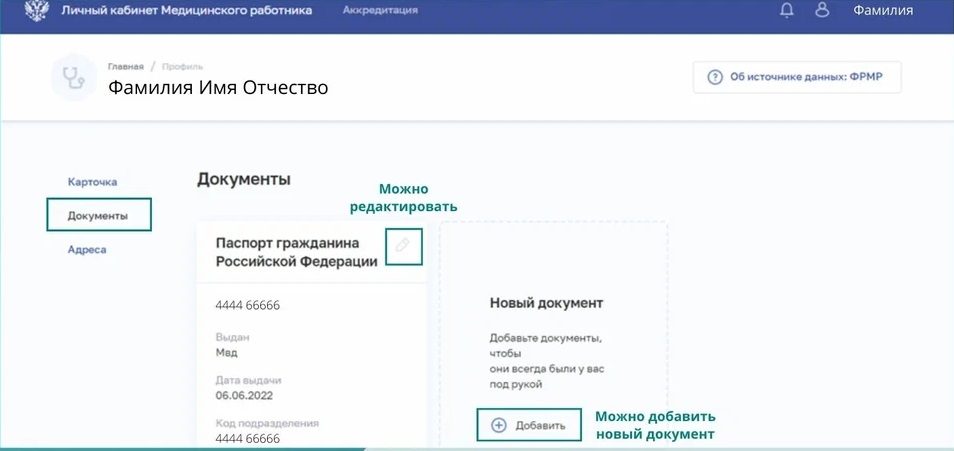
Как внести изменения в ФРМР.
▶️ Данные о ваших документах также поступают из ФРМР. Их вы можете редактировать, нажав на «Карандаш».
▶️ Также вы можете добавить новый документ, для этого нажмите на кнопку «Добавить». Заполните открывшуюся форму (в первую очередь поля, отмеченные звездочкой) и нажмите кнопку «Сохранить».
✅ Адреса
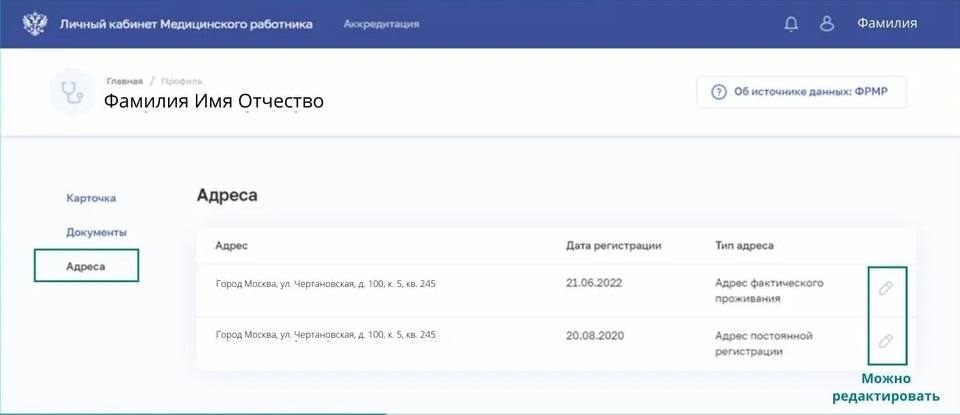
Адреса в карточке личного кабинета медработника.
В разделе «Адреса» указываются адрес постоянной регистрации и адрес фактического проживания.
▶️ Эти данные вы также можете редактировать. Для этого нажмите на значок «Карандаш», на открывшейся странице укажите нужную информацию (замените старые данные) и нажмите на кнопку «Сохранить».
***
Нет времени и желания заниматься аккредитацией?
Поручите этот процесс нашим специалистам! Мы знаем, как пройти аккредитацию с первого раза. Оставьте заявку на консультацию по услуге «Сопровождение в процессе аккредитации» (услуга платная). Вы можете пройти аккредитацию вместе со специалистами нашего центра «ЦЕНТР-Ю». Мы поможем подготовить документы и направить их в ФАЦ, при необходимости проведем повышение квалификации. Запишитесь на услугу на сайте.
2. Подготовка портфолио
▶️ Нажмите на раздел «Аккредитация» — сверху (в меню).
На открывшейся странице вы увидите две вкладки: «Профессиональная часть» и «Образовательная часть».
✅ Профессиональная часть
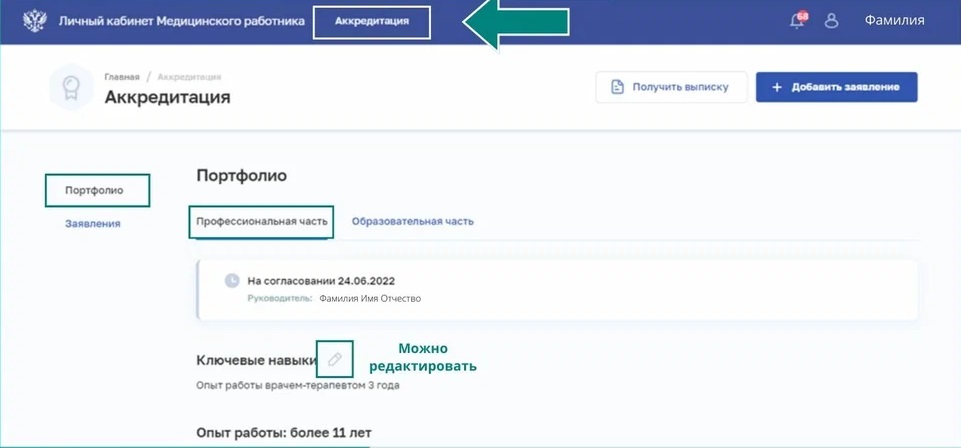
Как сформировать портфолио медработника через личный кабинет ФРМР.
💡
На странице «Профессиональная часть» указан статус согласования этой части портфолио: «Создано», «На согласовании», «Согласовано» или «Не согласовано».
▶️ Далее идет блок «Ключевые навыки». Если хотите изменить информацию о ваших ключевых навыках, нажмите на «Карандаш», добавьте нужные данные и нажмите «Отправить».
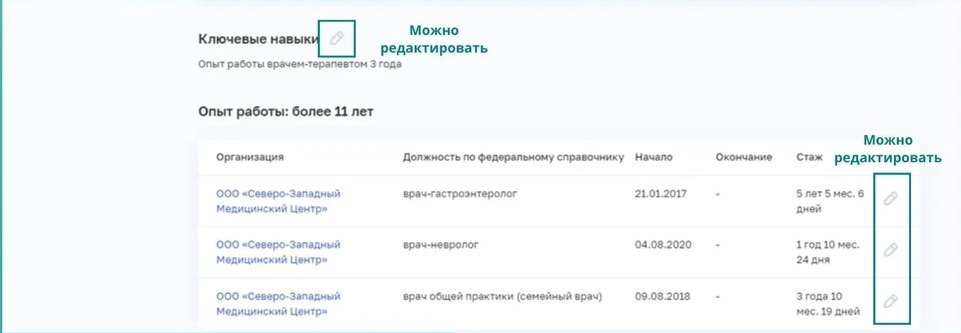
Как внести изменения в ФРМР (сведения о профессиональной деятельности врача/медсестры).
▶️ Блок «Опыт работы» содержит таблицу с записями из личного дела в ФРМР. Вы можете нажать на наименование любой организации в списке и посмотреть информацию о ней, о подразделении, в котором вы работали, и о вашей должности.
▶️ Если данные о вашем трудовом опыте в ФРМР отсутствуют и нет возможности их добавить, вы можете воспользоваться блоком «Дополнительные документы».
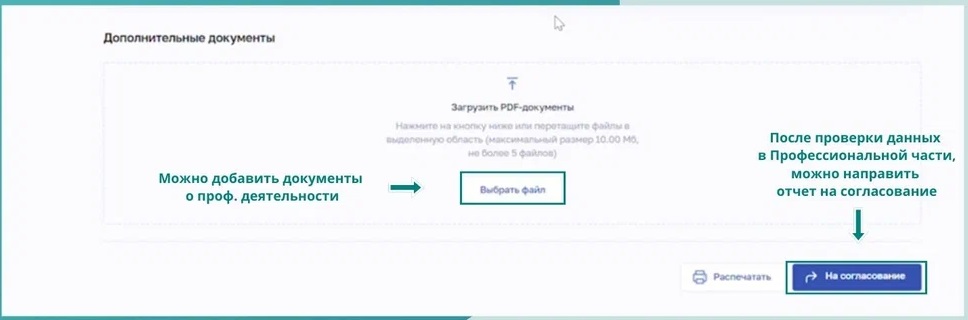
Зачем нужен блок «Дополнительные документы» в ФРМР.
▶️ Нажмите на кнопку «Выбрать файл» и добавьте нужные документы о вашей трудовой деятельности (например, трудовой договор).
💡
Загрузить можно до пяти файлов в формате pdf, размер каждого файла не должен превышать 10 Мб.
🔥Согласование отчета о профессиональной деятельности
▶️ После того как вы проверите (и при необходимости дополните) информацию в профессиональной части, можете направлять ее на согласование. Нажмите на кнопку «На согласование» внизу страницы. Откроется окно «Согласовать портфолио».
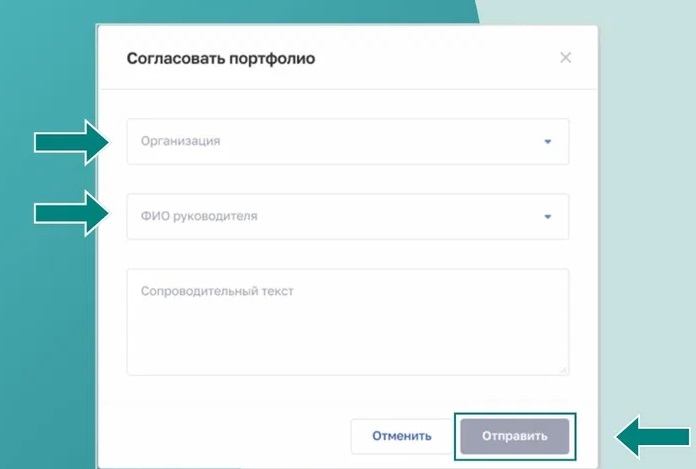
Как согласовать отчет медработника в ФРМР.
▶️ Заполните поля в окне (выберите организацию и руководителя). Нажмите «Отправить». Портфолио будет оправлено вашему руководителю. Статус согласования будет отображен на странице «Профессиональная часть».
💡
Перед отправкой заявления на аккредитацию проверьте статус вашего отчета: он должен быть «Согласовано». Если руководитель по какой-то причине не захотел заверять профессиональную часть вашего портфолио (статус «Не согласовано»), запросите мотивированный отказ.
Как добавить мотивированный отказ в личный кабинет ФРМР.
🔥 Если у руководителя нет ЭЦП
▶️ В этом случае вам нужно заверить бумажную версию отчета.
Мы рекомендуем загружать в «Дополнительные документы» рукописное портфолио, заверенное руководителем. Обновленные шаблоны можно скачать здесь.
Также в инструкции от ФРМР сказано, что вы можете заверить портфолио, скачанное из ФРМР (для этого в разделе «Профессиональная часть» и нажмите на кнопку «Распечатать»).
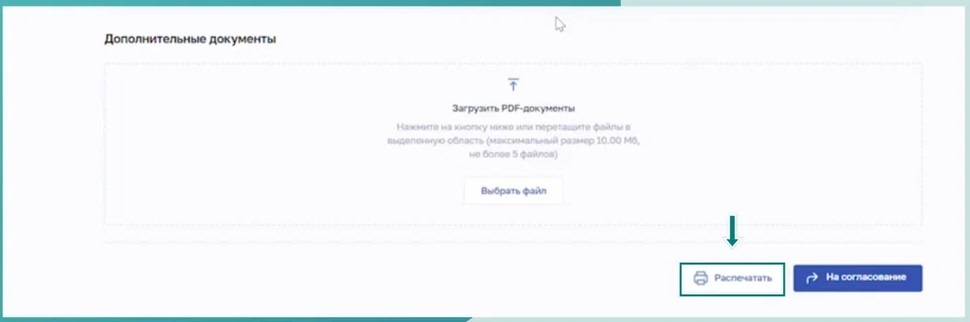
Как заверить бумажное портфолио врачу или медсестре.
▶️ Если вы хотите заверить сведения по конкретной организации, в разделе «Профессиональная часть» кликните на нужную организацию. На открывшейся странице «Просмотр записи профессиональной части портфолио» нажмите кнопку «Печать».
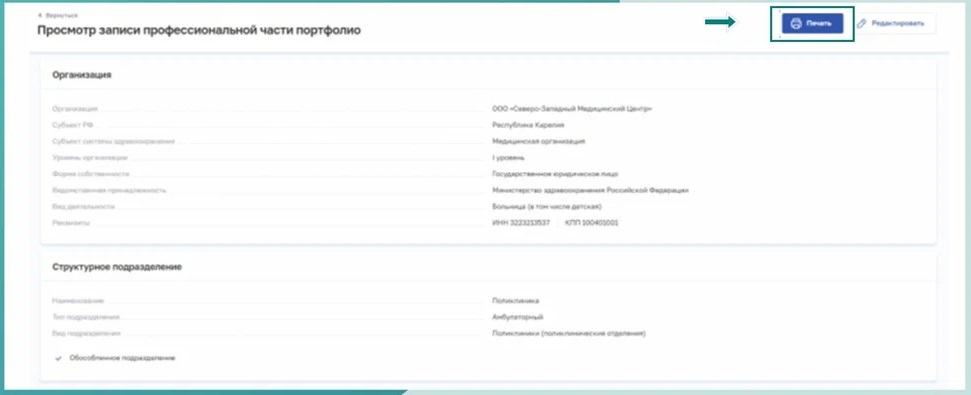
Как заверить бумажное портфолио врач или медсестре.
▶️ Заверьте бумажную версию портфолио (нужны подпись руководителя, печать организации).
▶️ Отсканируйте согласованное портфолио. И в формате pdf приложите в «Дополнительные документы» в разделе «Профессиональная часть».
🔥 Если руководитель отказывается подписывать портфолио (отчет)
▶️ Приложите в раздел «Дополнительные документы» мотивированный отказ, заверенный руководителем организации.
Переходим к образовательной части портфолио медицинского работника.
✅ Образовательная часть
Страница содержит сведения с портала НМО. Эти данные обновляются раз в сутки, но при необходимости вы можете обновить их вручную, нажав на кнопку «Обновить данные».
Остальная информация подгружается в личный кабинет из ФРМР. Это сведения о вашем профессиональном образовании, послевузовском образовании, ДПО, сведения о сертификате специалиста и об аккредитации (если вы проходили ее ранее), информация о квалификационной категории.
▶️ Если какие-то данные в ФРМР отсутствуют и у вас (вашего руководителя) нет возможности добавить информацию в реестр, можете загрузить недостающие документы об образовании в блок «Дополнительные документы». Добавить можно не более пяти файлов. Размер каждого документа — до 10 Мб.
💡
Согласовывать образовательную часть не нужно.
3. Подготовка заявления
Теперь, когда вы проверили все данные в личном кабинете, можно приступать к отправке заявления.
▶️ В разделе «Аккредитация» нажмите кнопку «Добавить заявление». Откроется форма «Заявление на периодическую аккредитацию».
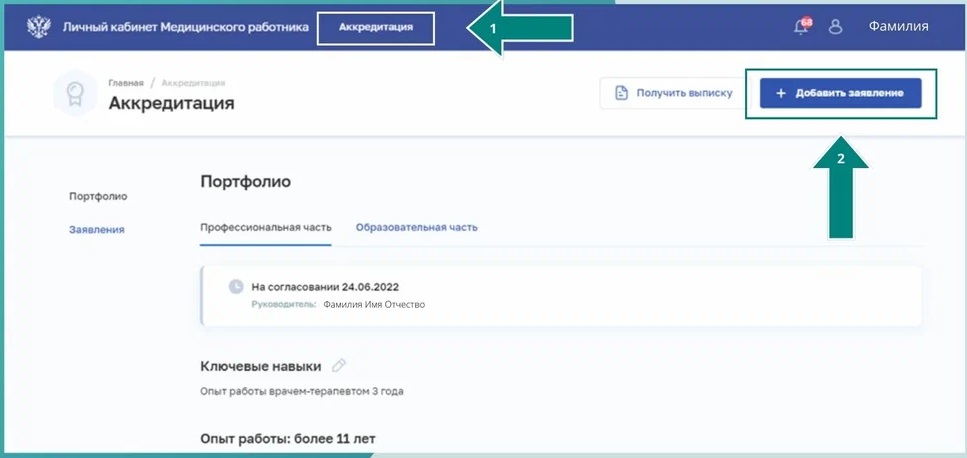
Как врачу/медсестре отправить заявление на аккредитацию в ФРМР в 2022 и 2023 году.
🟢 Раздел 1 «Персональные данные» заполняется автоматически (это информация из вашего личного кабинета).
🟢 В разделе 2 «Портфолио» выберите уровень образования: «Среднее — профессиональное», «Высшее — бакалавриат», «Высшее — магистратура», «Высшее — специалитет» или «Высшее — ординатура (Высшее — интернатура)». Затем выберите специальность, по которой собираетесь проходить аккредитацию.
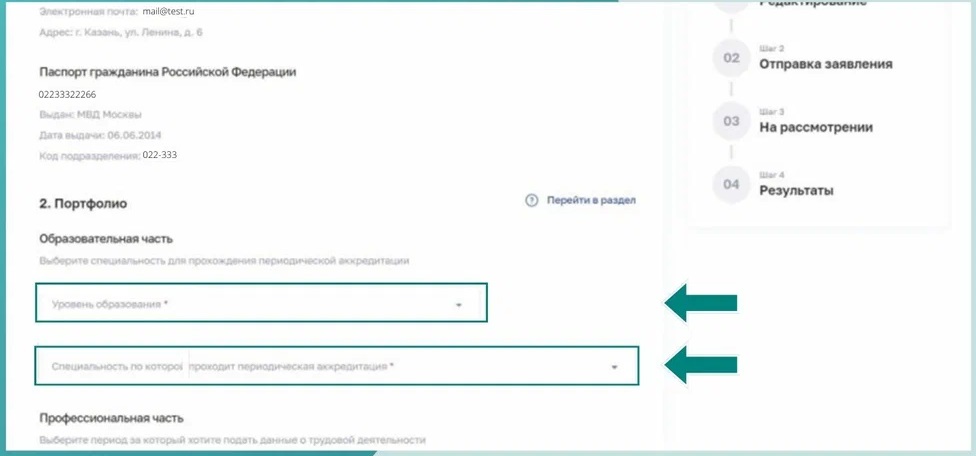
Как заполнить заявление на аккредитацию медицинского специалиста до и после 1 января 2023 года.
🟢 Если вы подаете согласованный отчет, проверьте, чтобы в блоке «Профессиональная часть» был указан статус «Согласовано».
🟢 Период, за который отправляются данные о трудовой деятельности, выставляется автоматически, при необходимости вы можете изменить даты.
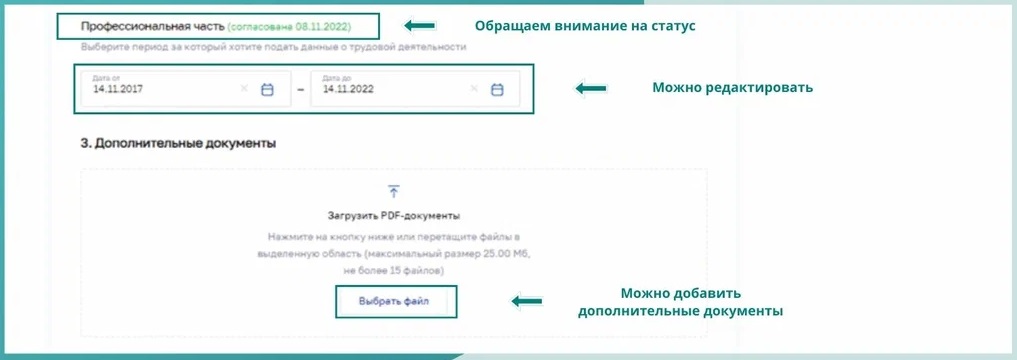
Как подготовить личный кабинет ФРМР к аккредитации в 2023 (2022) году.
🟢 В разделе «Дополнительные документы» содержатся файлы, которые вы ранее загружали в разделы «Профессиональная часть» и «Образовательная часть». На этапе подачи заявления вы можете загрузить дополнительные файлы в формате pdf.
🔥При подаче заявления до 1 января 2023 года прикрепляйте сканы ВСЕХ документов, указанных в приказе № 709н.
💡
К заявлению можно приложить не более 15 файлов, их суммарный размер не должен превышать 25 Мб.
📌 Напоминаем: если ваш руководитель отказался согласовывать профессиональную часть вашего портфолио, в блок «Дополнительные документы» необходимо добавить мотивированный отказ.
🟢 Раздел «Комментарий» заполняете по желанию. Например, можете написать, что находитесь в отпуске по уходу за ребенком, или временно не работаете, или являетесь индивидуальным предпринимателем.
🟢 В разделе «Согласие на обработку персональных данных» поставьте галочку.
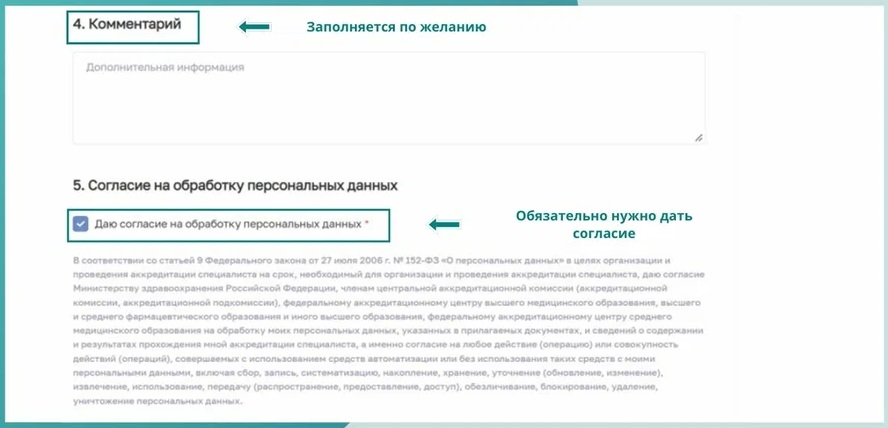
Что писать в поле «Комментарии» в заявлении медработника на аккредитацию.
📌 После того как вы заполните все обязательные поля, кнопка «Сформировать заявление» (сверху) станет активной.
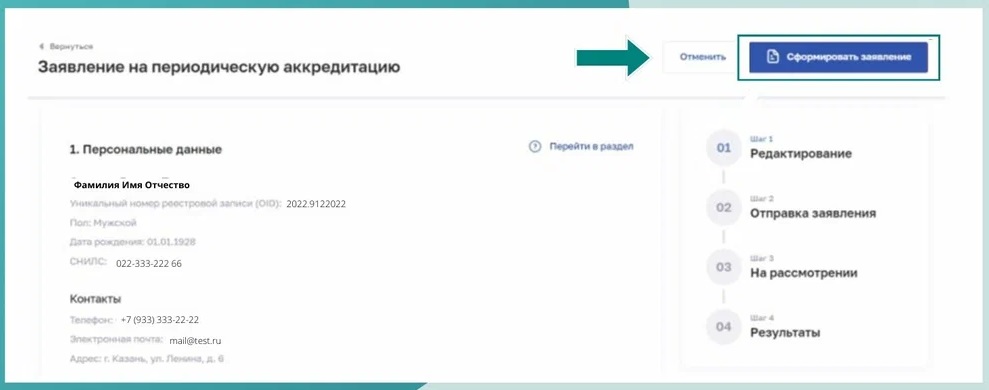
Как подать заявление на периодическую аккредитацию медика (2022/2023).
После нажатия на кнопку заявление переведется в статус «Сформировано».
Статус «Сформировано» означает, что вы подготовили заявление, но еще не отправили его. Это заявление можно рассматривать как черновик, в который при необходимости вы еще можете вносить правки.
▶️ Если вы готовы отправить заявление на аккредитацию, нажмите кнопку «Подать заявление».
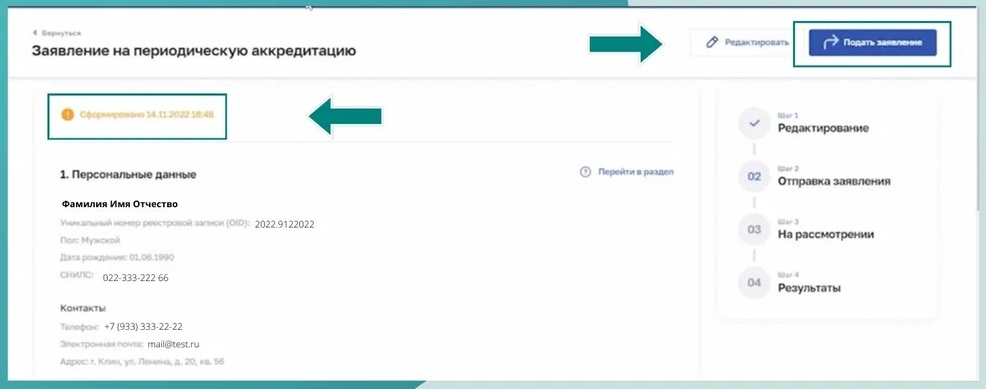
Как подать заявление на периодическую медицинскую аккредитацию.
📌 Заявление можно отправить и позже: вы найдете его в разделе «Аккредитация» — «Заявления».
Найдите строку с нужным заявлением, нажмите на значок «Три точки» и выберите команду «Подать заявление».
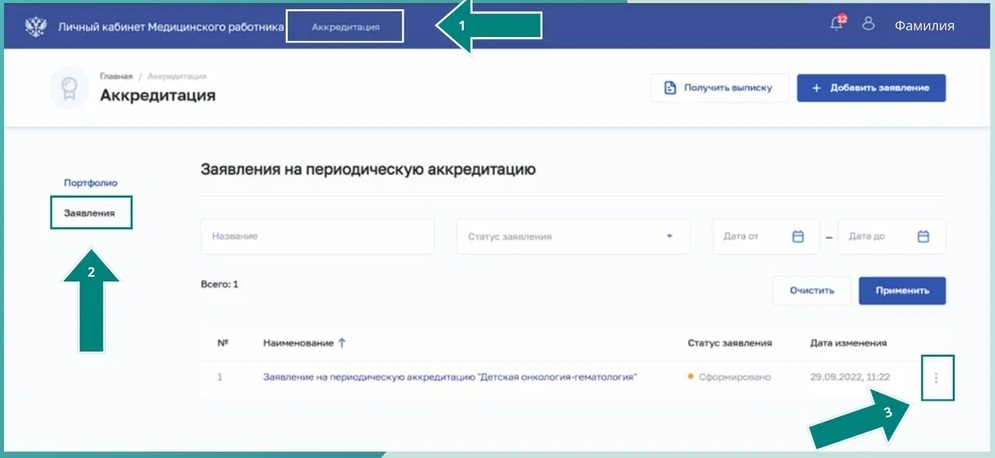
Как исправить заявление на аккредитацию медика (врача, медсестры).
Что делать после отправки
Вы можете отслеживать статус заявления в одноименном разделе (на странице «Аккредитация»). Какие могут быть статусы?
🔹 «Сформировано» (до отправки);
🔹 «На рассмотрении» (после отправки);
🔹 «Не доставлено» (не получилось отправить);
🔹 «Отклонено» (если в заявлении нашли ошибку);
🔹 «Отменено» (вы обратились в ФАЦ для отмены заявления);
🔹 «Аккредитация не пройдена» (отказ в аккредитации);
🔹 «Аккредитация пройдена».
🔹 «На рассмотрении» (после отправки);
🔹 «Не доставлено» (не получилось отправить);
🔹 «Отклонено» (если в заявлении нашли ошибку);
🔹 «Отменено» (вы обратились в ФАЦ для отмены заявления);
🔹 «Аккредитация не пройдена» (отказ в аккредитации);
🔹 «Аккредитация пройдена».
Ошибки при отправке
❌ Ошибка portfolio.xml. Нажмите кнопку «На согласование». Если отчет заверен в бумажном виде, ждать согласования не нужно, но кнопку нажать надо.
❌ Ошибка в адресе. Введите данные вручную, даже если информация уже подгрузилась из ФРМР (то есть заново внесите сведения).
***
Вы можете пройти аккредитацию вместе со специалистами нашего центра «ЦЕНТР-Ю». Мы поможем подготовить документы и направить их в ФАЦ, при необходимости проведем повышение квалификации. Запишитесь на услугу на сайте.
***